วิธีแทรกและจัดรูปแบบ Drop Caps ใน MS Word
เบ็ดเตล็ด / / February 18, 2022
ถ้าคุณรัก อ่านหนังสือ จากนั้นคุณต้องสังเกตด้วยว่าส่วนใหญ่เริ่มต้นบทด้วยตัวอักษรตัวใหญ่ตัวเดียว ตัวอักษรขนาดใหญ่เหล่านี้เรียกว่า หมวกหล่น และมีบทบาทสำคัญในการดึงดูดความสนใจของผู้อ่าน
ต้องการทำเช่นเดียวกันกับเอกสารของคุณหรือไม่? ถ้าคำตอบคือใช่ คุณจะดีใจที่ทราบว่า MS Word มีเครื่องมือในการทำเช่นนั้น และคำแนะนำของเราจะบอกคุณถึงวิธีสร้างและใช้งาน ให้เราดูรายละเอียด แต่ก่อนหน้านั้นเรามาดูกันว่าเอกสารแบบ drop cap หน้าตาเป็นอย่างไร

ขั้นตอนในการแทรก Drop Cap ในเอกสาร
ดิ หมวกหล่น เครื่องมืออยู่ภายใต้ แทรก แท็บภายใน ข้อความ ส่วน. ที่นี่คุณสามารถสร้างและเลือกประเภทได้ ทำตามขั้นตอนด้านล่าง:-
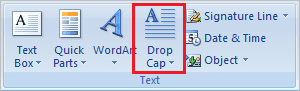
ขั้นตอนที่ 1: คลิกที่ย่อหน้าที่คุณต้องการเพิ่ม drop cap (ไม่จำเป็นต้องเป็นย่อหน้าแรก)
ขั้นตอนที่ 2: นำทางไปยัง หมวกหล่น เครื่องมือตามที่อธิบายไว้ก่อนหน้านี้และคลิกที่มัน คุณจะเห็นสามตัวเลือกซึ่ง ไม่มี ถูกกำหนดโดยค่าเริ่มต้น
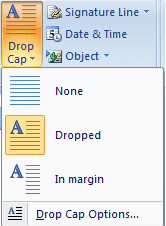
คุณสามารถเลื่อนเมาส์ไปที่อีกสองตัวเลือกและตรวจดูลักษณะที่ปรากฏของเอกสารของคุณ ลดลง แม่แบบให้ความต่อเนื่องในรูปแบบการเขียนตามที่แสดงในภาพ
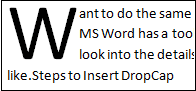
ถ้าคุณเลือก ในมาร์จิ้น คุณจะสามารถเขียนได้ตามปกติ (ภายในระยะขอบ) ในขณะที่ดรอปแคปจะอยู่นอกระยะขอบ
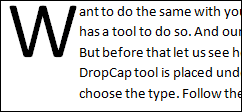
ขั้นตอนที่ 3: คลิกที่เทมเพลตที่เหมาะกับคุณ แล้วดรอปแคปจะถูกแทรก
อย่างไรก็ตาม คุณอาจไม่พอใจกับรูปลักษณ์พื้นฐานหรือรูปแบบเริ่มต้นของดรอปแคป ไม่ต้องกังวล คุณสามารถแก้ไขสิ่งต่างๆ ได้ ทันทีที่คุณใส่ดรอปแคป คุณจะสังเกตเห็นเส้นขอบรอบๆ คุณสามารถจับที่จับและ ปรับขนาดตัวอักษร ตามนั้น

นอกจากนี้ หากคุณต้องการเปลี่ยนประเภทฟอนต์หรือใช้การจัดรูปแบบอื่น คุณจะต้องไปที่ บ้าน แท็บและทำจาก แบบอักษร ส่วน.
นอกจากนี้ยังมีตัวเลือกที่สามารถแก้ไขได้ที่เกี่ยวข้องกับเครื่องมือ Drop Cap เช่นกัน เลือกตัวเลือกสุดท้าย (ตัวเลือก Drop Cap ดังในรูปของขั้นตอนที่ 2) ที่ปรากฏขึ้นเมื่อคุณคลิกที่ หมวกหล่น เครื่องมือ. ที่นี่ คุณสามารถเลือกประเภทของฟอนต์ เช่น เนื้อหา หัวเรื่อง ฯลฯ นอกจากนี้ คุณสามารถเลือกจำนวนบรรทัดที่จะวางและระยะห่างของตัวอักษรจากข้อความอื่น
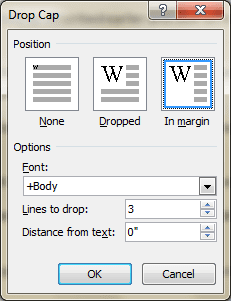
บทสรุป
มีคุณสมบัติมากมายที่ MS Word มีและเราไม่รู้ Drop Cap เป็นสิ่งหนึ่งและฉันแน่ใจว่าอย่างน้อยคุณจะลองดู แจ้งให้เราทราบถึงประสบการณ์ของคุณหรือเคล็ดลับอื่นที่คล้ายคลึงกันที่คุณอาจทราบ
ปรับปรุงล่าสุดเมื่อ 03 กุมภาพันธ์ 2022
บทความข้างต้นอาจมีลิงค์พันธมิตรที่ช่วยสนับสนุน Guiding Tech อย่างไรก็ตาม ไม่กระทบต่อความถูกต้องด้านบรรณาธิการของเรา เนื้อหายังคงเป็นกลางและเป็นของแท้



